Fotos per AirDrop an den Mac schicken
Eine sehr komfortable Funktion für Datenübertragung zwischen Apple-Geräten ist AirDrop. Hierfür müssen sich beide Geräte nahe beieinander befinden sowie WLAN und Bluetooth eingeschaltet haben.
Auf dem Mac den Finder öffnen, hier auf AirDrop gehen und „Ich bin sichtbar für: Nur Kontakte“ beziehungsweise „Jeden“ einschalten.
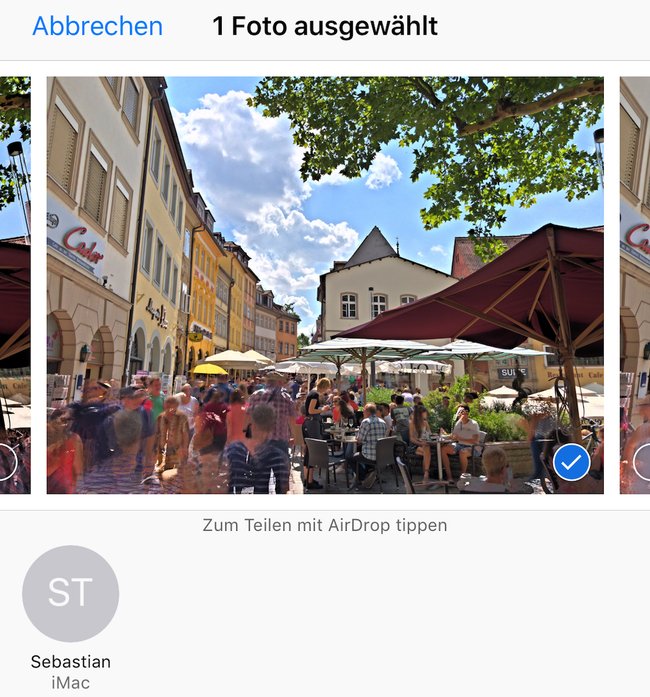
Auf dem iPhone nun die Fotos-App öffnen, Auswählen antippen und die gewünschten Bilder wählen. Dann auf den Weiterleiten-Pfeil tippen und das Gerät auswählen. Auf dem Mac werden die Bilder im Downloads-Ordner gespeichert.
-> HEIF-Bilder werden als JPEG übertragen. Die Bearbeitungen können am Mac nicht rückgängig gemacht werden.
Fotos per Transfer-Apps auf den Mac übertragen
Mit Transfer-Apps, die Zugriff auf die Foto-Mediathek bekommen, kann man die Bilder über einen Browser auf dem Mac (oder anderem Rechner) abrufen. Hierfür müssen beide Geräte im selben WLAN-Netz angemeldet sein.
Wir verwenden hier PhotoSync, eine der bestbewertesten Apps in diesem Bereich – und übrigens aus Hamburg:
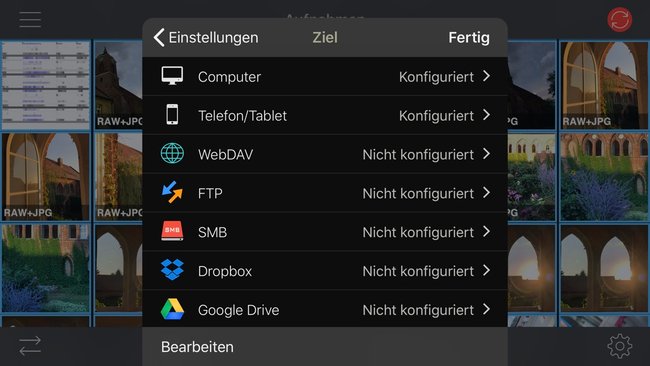
Zunächst öffnet man die App und erlaubt den Zugriff auf die Fotomediathek. Dann geht man in die Einstellungen -> Web Sharing und schaltet die Funktion an. Möchte man für einen fremden Rechner nur einige ausgewählte Fotos anbieten, wählt man vorher noch die Bilder aus und schaltet Nur selektierte anzeigen an. Unten steht eine Adresse, die man in den Browser des Mac eingibt. Schon kann man die Fotos über den Browser herunterladen.
Auf dem eigenen Rechner arbeitet man am besten mit der zugehörigen Mac-App. Das ist komfortabler und bietet noch weitere Einstellungen.
-> Je nach Einstellungen überträgt PhotoSync die Originaldateien oder konvertiert die Bilder von HEIC zu JPEG. Auch Live Photos, Serien- und RAW-Fotos werden unterstützt.
Fotos per Mail, WhatsApp, Nachrichten etc. versenden
In der eben genannte Weiterleiten-Funktion findet man auch diverse Apps, wie Mail, WhatsApp oder die iMessage-App. Sie werden aber nur bei einer geringen Anzahl von ausgewählten Bildern angezeigt. So kann man die Bilder verschicken. Synchronisiert man seine Notizen über iCloud, kann man ein Bild in eine Notiz einfügen und somit vom iPhone zum Mac übertragen.
-> HEIF-Bilder werden als JPEG übertragen. Die Bearbeitungen können am Mac nicht rückgängig gemacht werden.
Fazit: Welchen Weg für den Bildimport wählen?
Viele Bilder am besten wie von einer Digitalkamera per Kabel importieren (siehe Seite 1), einzelne Fotos per AirDrop. Sollte das bei manch Geräten nicht möglich sein, bietet PhotoSync eine universelle Lösung.
Können die verwendeten Mac-Apps HEIC-Dateien verarbeiten, achtet man am besten darauf, die Originaldateien zu übertragen. Können sie die Bilder nicht öffnen, kann man sie manuell zu JPEGs konvertieren.
